Die visuele aanbieding van inligting vergemaklik persepsie, veral wat die struktuur en volgorde van iets betref. Die gebruik van die skema is hier die beste. Skemas word nie net in aanbiedings gebruik nie, maar ook in tekste (verslae, wetenskaplike artikels, ens.). Die grafiese verpersoonliking van die struktuur dien as 'n skelet vir die teks en ondersteun die leser. Die Word-teksverwerker bevat alles wat u nodig het om 'n diagram in 'n dokument te teken sonder om derdepartyprogramme te gebruik.

Dit is nodig
- N rekenaar
- Microsoft Office Word 2007 (2003)
- Beginnersvaardighede
Instruksies
Stap 1
'N arbitrêre skema kan met behulp van vorms geteken word, wat hulle kombineer met pyle en ander spesiale karakters. Tegnieke om met vorms te werk.
Klik op die vorms-knoppie. 'N Lys met moontlike voorwerpe sal verskyn. Kies een met een klik met die linkermuisknop. Beweeg dan die muisaanwyser oor die vel. 'N Kruis sal in plaas van 'n pyl verskyn. Hou die linkermuisknop ingedruk en sleep die vorm tot die gewenste grootte.
Stap 2
Die grootte van die vorm word aangepas met behulp van die blou punte van die buitelyn. Beweeg die aanwyser oor so 'n punt, dit word 'n dubbelkop-pyl. Hou die linkermuisknop ingedrukt en sleep die pad na regs of links. U kan die vorm met die groen punt bo-aan die pad draai. Beweeg oor 'n punt, die rotasie word met 'n ronde pyltjie getoon. Beweeg die muis en bring die voorwerp in die gewenste posisie.
Sommige vorms het 'n geel punt om die omtrek te verander (pyltydperk, lengte van die leier). Beweeg die muisaanwyser daaroor, "vang" met die linkerknop en sleep.
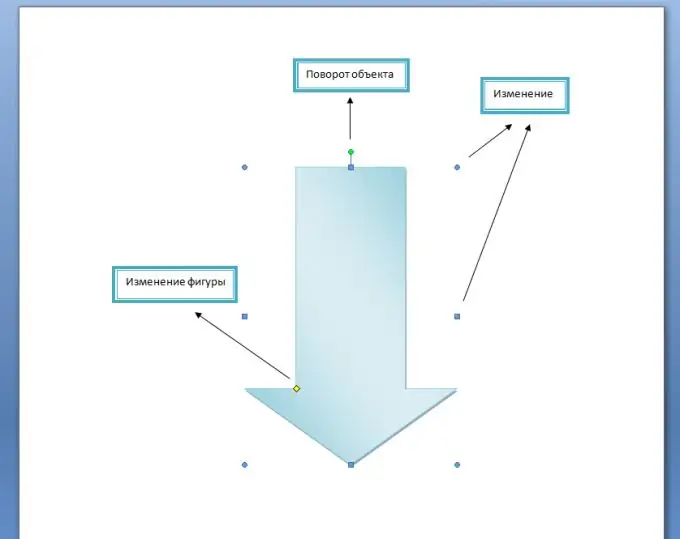
Stap 3
Om die vorm te skuif, beweeg die muisaanwyser daaroor, dit verander in 'n kruisvormige pyltjie, hou die linkerknop in en sleep die pad na die gewenste plek. Om 'n vorm te kopieer, hou die Ctrl-sleutel ingedrukt terwyl u met die linkerknop op u voorwerp klik en laat dan die knoppie los.
Om verskillende vorms te kopieër, moet u dit eers met die Ctrl-sleutel kies: hou dit ingedruk en klik met die muis op die gewenste vorms. Trek die groep sonder om die keuse te verwyder.
Stap 4
Om verskeie vorms reg te stel om per ongeluk te verplaas, moet dit gegroepeer word. Kies die groep met behulp van die Ctrl-sleutel, soos in stap 3. Klik dan met die rechtermuisknop op die geselekteerde voorwerpe, kies in die konteksmenu die opdrag "Groep". As u die posisie van die vorms wil verander, ontkoppel dit: klik met die rechtermuisknop op die groep en kies die oproep "Ongroepeer" in die menu.
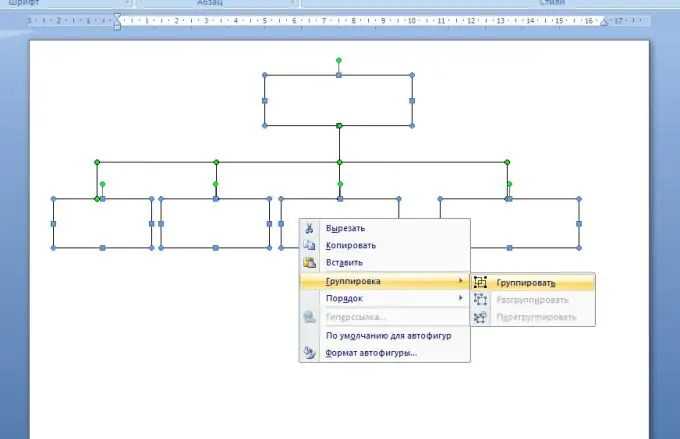
Stap 5
Om teks in 'n vorm in te voer, klik met die rechtermuisknop daarop en kies die opdrag "Voeg teks by" in die konteksmenu.
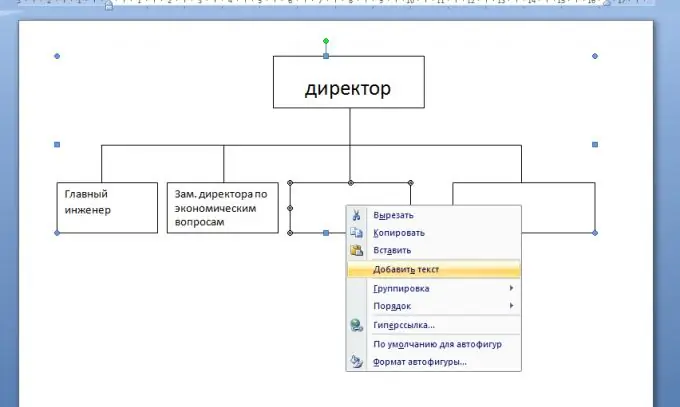
Stap 6
Onmiddellik nadat u 'n vorm in die lint ingevoeg het, word die tabblad Tekengereedskap - Formaat oopgemaak. Pas verskillende parameters op die geselekteerde voorwerp toe: kleur, volume, skaduwee, buitelyne - alles kan met die hand aangepas word.
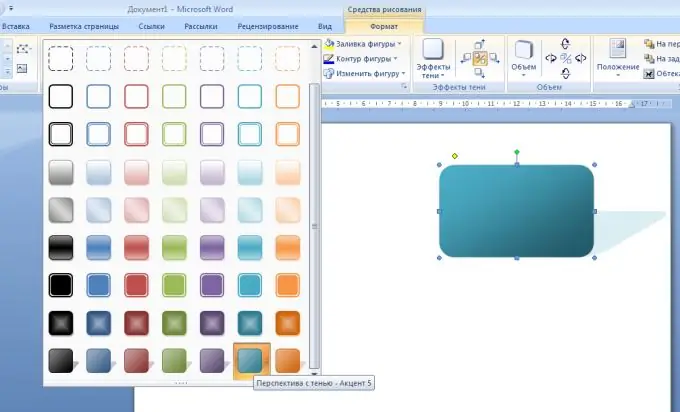
Stap 7
U kan ook 'n diagram maak met behulp van SmartArt.
Tegnieke om met SmartArt-voorwerpe te werk.
Kies SmartArt op die tab Voeg in. Die venster vir die keuse van voorwerpe sal oopmaak. Die soorte stroombane word aan die linkerkant van die venster gelys. In die middel word hul variëteite gegee, en enige klik word aan die regterkant vertoon. Aangesien elke tipe voorwerp sy eie doel het, word 'n klein uiteensetting hieronder gegee om dit vir u makliker te maak om 'n keuse te maak.
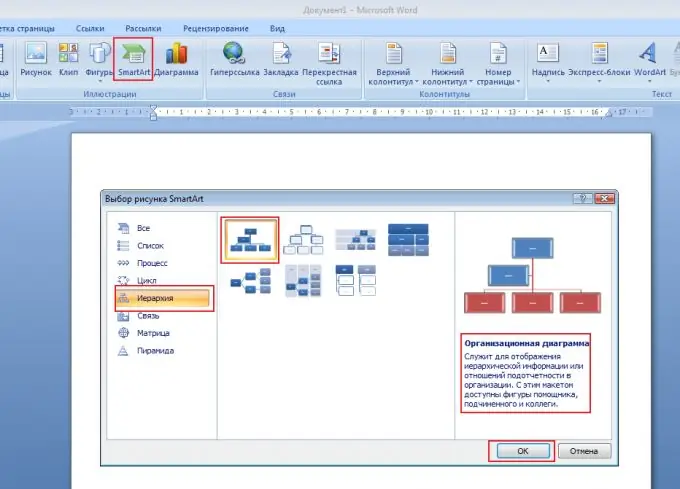
Stap 8
Die mees algemene en gerieflikste uitleg vir die maak van 'n diagram is Hiërargie. Kies die voorwerp en klik OK. 'N Uitleg met verskeie blokke in 'n vertikale hiërargie sal op die blad verskyn: die hoof een, die assistent en drie ondergeskiktes (wat "kollegas" is, dit is gelykstaande aan mekaar).
Stap 9
Blokkies kan verwyder of bygevoeg word. Om 'n blok te verwyder, klik daarop en druk dan op Delete of Backspace.
Om 'n blok by te voeg, klik met die rechtermuisknop in die reghoek waarby u gaan voeg. Kies die opdrag Voeg vorm in die konteksmenu en spesifiseer waar presies: bo of onder, voor of daarna
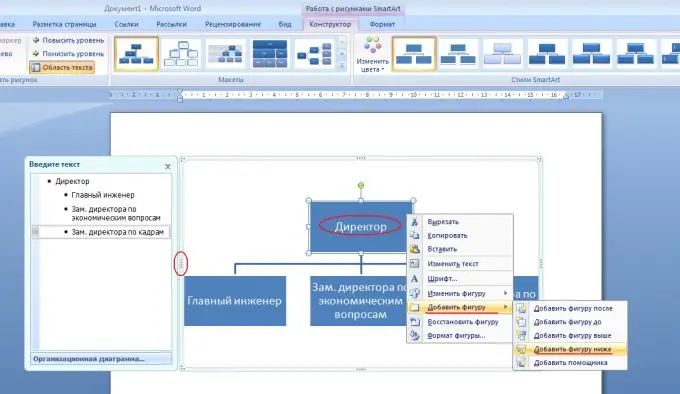
Stap 10
Om teks in 'n blok in te voer, klik eenvoudig op die woord "Teks" en begin tik. 'N Ander manier is om die teksarea in te tik. Vind die uitsteeksel links op die buitelyn van die stroombaan, klik daarop. 'N Puntelys word met 'n aparte lyn vir elke blok vertoon.
Stap 11
Die SmartArt-menu het 'n wye verskeidenheid stylelemente. Sodra u 'n voorwerp invoeg, word die oortjie SmartArt Tools oopgemaak. Daar kan u die aansig, posisie in die ruimte, skaduwee, kleur, ens.






